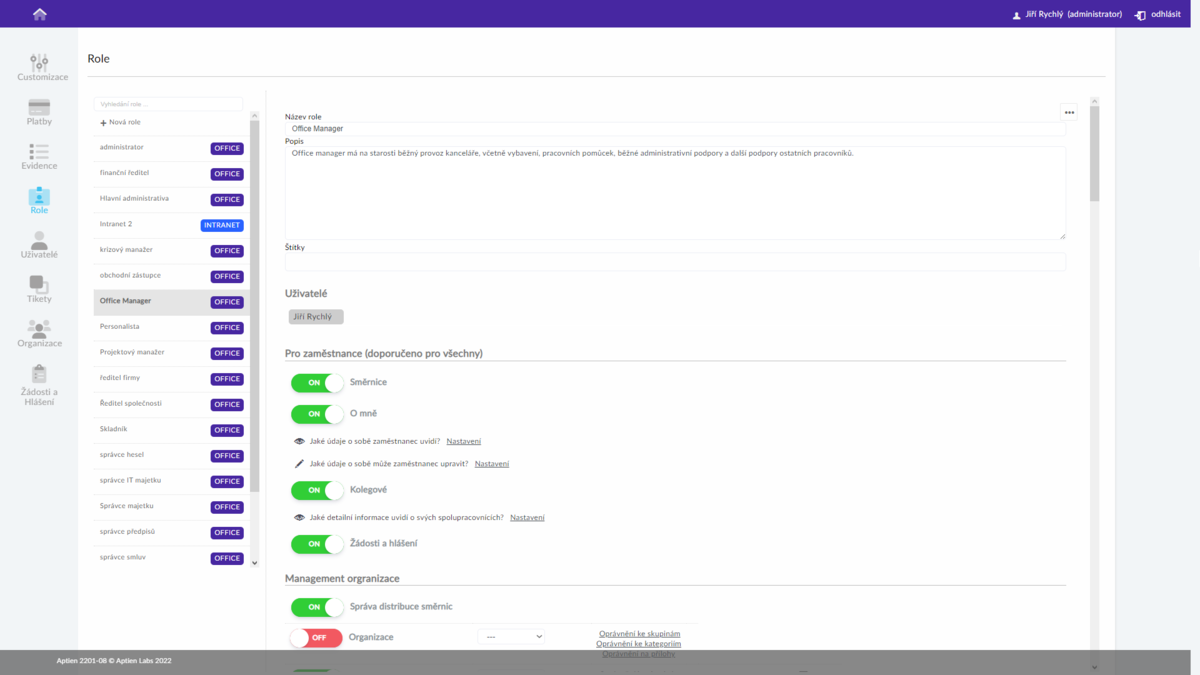Tento článek je určený pro administrátora systému.
Přístup k evidencím se řídí rolí
K jednotlivým evidencím mají přístup jednotliví manažeři na základě svých rolí. Role typicky odpovídají pracovnímu zařazení (pracovní pozici) konkrétního uživatele, člověka ve firmě. Oprávnění pro každou roli určuje a nastavuje váš administrátor systému na základě rozsahu odpovědností a pravomocí, které jsou u dané role potřebné.
Role určuje, jaké vidíte evidence a aplikace
Jako kancelářský uživatel tedy vidíte v rámci svého pracovního prostoru evidence, které pro vaši pracovní pozici potřebujete ke své práci. Stejně tak se od vašeh pracovního zařazení odvíjí to, co můžete v evidencích dělat. Systém tedy používáte podle toho, jaká je vaše pozice ve firmě. Proto může mít každý uživatel ve svém pracovním prostoru zcela jinou skladbu evidencí a nemusí mít přístup k informacím, ke kterým má přístup kolega a naopak.
Systém rolí a oprávnění přístupu k informacím v evidencích pomáhá chránit informace. Každý tedy vidí to, co ze své pracovní pozice vidět má a nevidí to, co vidět nemá.
Jednotliví uživatelé mají tedy do evidencí přístup na základě pracovní pozice, na které pracují a také mají do evidencí různá oprávnění od pouhého zobrazení údajů v nich (pouze pro čtení), přes možnost údaje upravovat, až po možnost informace mazat. Rozsah oprávnění nastavuje administrátor systému centrálně. To znamená, že firma (administrátor) určuje, kdo má kam přístup a může tedy například zabránit tomu, aby člověk v určité roli mohl informace z evidence smazat.
Jak nastavit oprávnění do jednotlivých evidencí
- Přejděte do Administrace
- Vyberte v menu "Role"
- Kliknutím vyberte konkrétní roli, u které chcete změnu provést
- V pravé části vyberte evidenci, ve které chcete změnu provést
Přístup nastavujete pro každou roli zvlášť. Pokud přístup zakážete, uživatel tuto evidenci nebude mít vůbec zobrazenou a tím se k jejím datům nedostane. Přístup můžete nastavit na několika úrovních a tím řídit rozsah toho, co daný uživatel může s položkami evidence provádět:
Úrovně oprávnění
- OFF – bez přístupu – uživatel tuto evidenci vůbec neuvidí v seznamu evidencí
- číst – uživatel evidenci vidí, údaje (hodnoty detailů) jsou ale jen ke čtení
- upravovat – uživatel může editovat existující položky (názvy, hodnoty detailů), nemůže ale již položky zakládat ani mazat
- vytvářet – uživatel může položky navíc zakládat, nemůže je mazat
- mazat – uživatel může položky navíc i mazat, tedy zakládat i mazat
- opravňovat – uživatel může nastavovat oprávnění k jednotlivým položkám pro další uživatele
Úrovně přístupů vždy rostou z předcházejících úrovní, tedy obsahují oprávnění nižší úrovně. To znamená, že pokud daná role bude mít úroveň mazat, bude moci položky také upravovat a vytvářet.
Oprávnění ke skupinám detailů
- Pokud potřebujete omezit přístup k informacím vedených v detailech v některé z evidencí, provádíte to pomocí skupin detailů.
Oprávnění ke kategoriím
- Můžete také nastavit - tedy povolit nebo zakázat přístup role k různým kategoriím.
Oprávnění na přílohy
- Můžete nastavit, kdo může přistupovat k jakým přílohám.
Oprávnění exportovat data do excelu
- Možnost exportovat data z evidence může být nežádoucí a proto je tato možnost ve výchozím nastavení vypnutá. Pokud chcete, zaškrtnutím volby ji povolíte.
Omezení přístupu ke všem položkám
- Normálně má role přístup ke všem položkám v evidenci. Tedy vidí je všechny. Pokud chcete přístup omezit pouze na položky, které uživatelé v dané roli založí, použijete toto nastavení.
Doporučení a tipy
- Pokud chcete, aby uživatelé mohli z dané evidence vytvářet vazby (souvislosti) je třeba mít povolený přístup k evidenci alespoň na úrovni číst.